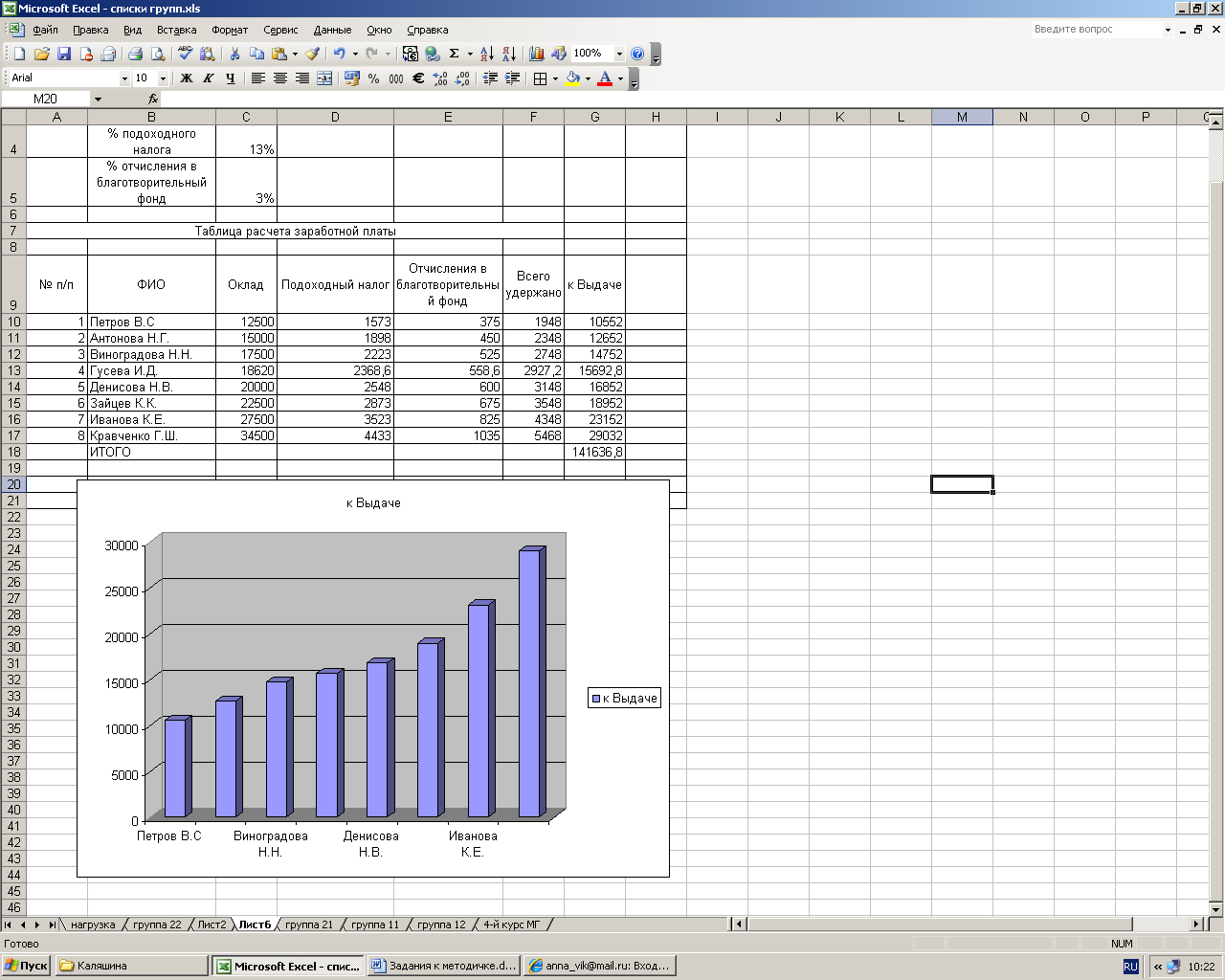Заглавная страница Избранные статьи Случайная статья Познавательные статьи Новые добавления Обратная связь КАТЕГОРИИ: ТОП 10 на сайте Приготовление дезинфицирующих растворов различной концентрацииТехника нижней прямой подачи мяча. Франко-прусская война (причины и последствия) Организация работы процедурного кабинета Смысловое и механическое запоминание, их место и роль в усвоении знаний Коммуникативные барьеры и пути их преодоления Обработка изделий медицинского назначения многократного применения Образцы текста публицистического стиля Четыре типа изменения баланса Задачи с ответами для Всероссийской олимпиады по праву 
Мы поможем в написании ваших работ! ЗНАЕТЕ ЛИ ВЫ?
Влияние общества на человека
Приготовление дезинфицирующих растворов различной концентрации Практические работы по географии для 6 класса Организация работы процедурного кабинета Изменения в неживой природе осенью Уборка процедурного кабинета Сольфеджио. Все правила по сольфеджио Балочные системы. Определение реакций опор и моментов защемления |
Упражнение 3. Применение функции если при проверке условий. Создать таблицу расчета премии за экономию горюче-смазочных материалов (гсм)
Ключ к заданию: Исходные данные:
В столбце F производится расчет премии при условии что План расходования ГСМ > Фактически израсходовано ГСМ. Для проверки условия используйте функцию ЕСЛИ. Установите курсор в ячейке F4 и выберите командную вкладку Формулы, Логические. Задайте следующие параметры:
Для расчета в остальных строчках используйте маркер заполнения (навести курсор в правый нижний угол ячейки и когда курсор примет вид зачерненного крестика, растянуть в нужном направлении). После окончания расчета произведите сортировку по столбцу «ФИО». Для этого установить курсор в любую ячейку столбца ФИО и нажать кнопку По данным столбцов «ФИО» и «кВыдаче» постройте диаграмму. Тип диаграммы: гистограмма.
Упражнение 4. Создать ведомость начисления заработной платы. Ключ к заданию. § Профсоюзный и пенсионный налоги примем как 1% от оклада. Удобно ввести формулу в одну ячейку, а затем распространить ее на оба столбца. Поскольку ссылка будет только на оклад, формулы в 4 и 5 столбцах будут иметь ссылки только на столбец «Оклад», поэтому «закрепляем» адрес столбца(нажатием клавиши F4). Формула будет иметь вид: =$С6*0,01. После ввода формулы в ячейку D6 ее нужно растянуть вниз, а затем вправо с помощью маркера заполнения. § Подоходный налог подсчитаем по формуле: 12% от оклада за вычетом минимальной заработной платы и пенсионного налога. После ввода формулы копируем ее вниз. Вид формулы: (С6-Е6-$G$2)*0,12 § После ввода данных выполним их сортировку, если фамилии набраны не по алфавиту.
§ Заполним итоговую строку, подсчитав с помощью автосуммирования сумму окладов, а затем скопировав формулу по нижней строке. § Переименуем лист, назвав его «Начисления». Для этого на ярлычке листа вызвать контекстное меню и выбрать команду Переименовать. § Построим диаграмму, отражающую начисления каждого сотрудника. Выделим ячейки второго столбца, а затем удерживая нажатой клавишу Ctrl, ячейки 7-го столбца.
Пример созданной круговой диаграммы:
§ Создадим ведомость компенсации на детей на новом листе. Лист переименуем в «Детские». § В графу «Фамилия, имя, отчество» скопируем список с листа «Начисления». Установим связь между листами. Для этого на листе «Детские» выделим ячейку А2 и введем формулу =Начисления!В6 (после набора знака равенства переходим на лист Начисления и выделяем ячейку В6). После этого копируем формулу вниз.
§ В графе «Сумма» размещаем формулу =Начисления!Н6*Детские!$G$1. Скопируем формулу вниз.
§ Чтобы список состоял только из сотрудников, имеющих детей, отфильтруем его по критерию Сумма >0. Для этого нужно использовать расширенный фильтр. Предварительно создаем диапазон условий (A14:A15) и выбираем командную вкладку Данные, Дополнительно.
|
|||||
|
Последнее изменение этой страницы: 2017-02-17; просмотров: 2012; Нарушение авторского права страницы; Мы поможем в написании вашей работы! infopedia.su Все материалы представленные на сайте исключительно с целью ознакомления читателями и не преследуют коммерческих целей или нарушение авторских прав. Обратная связь - 18.188.175.182 (0.004 с.) |

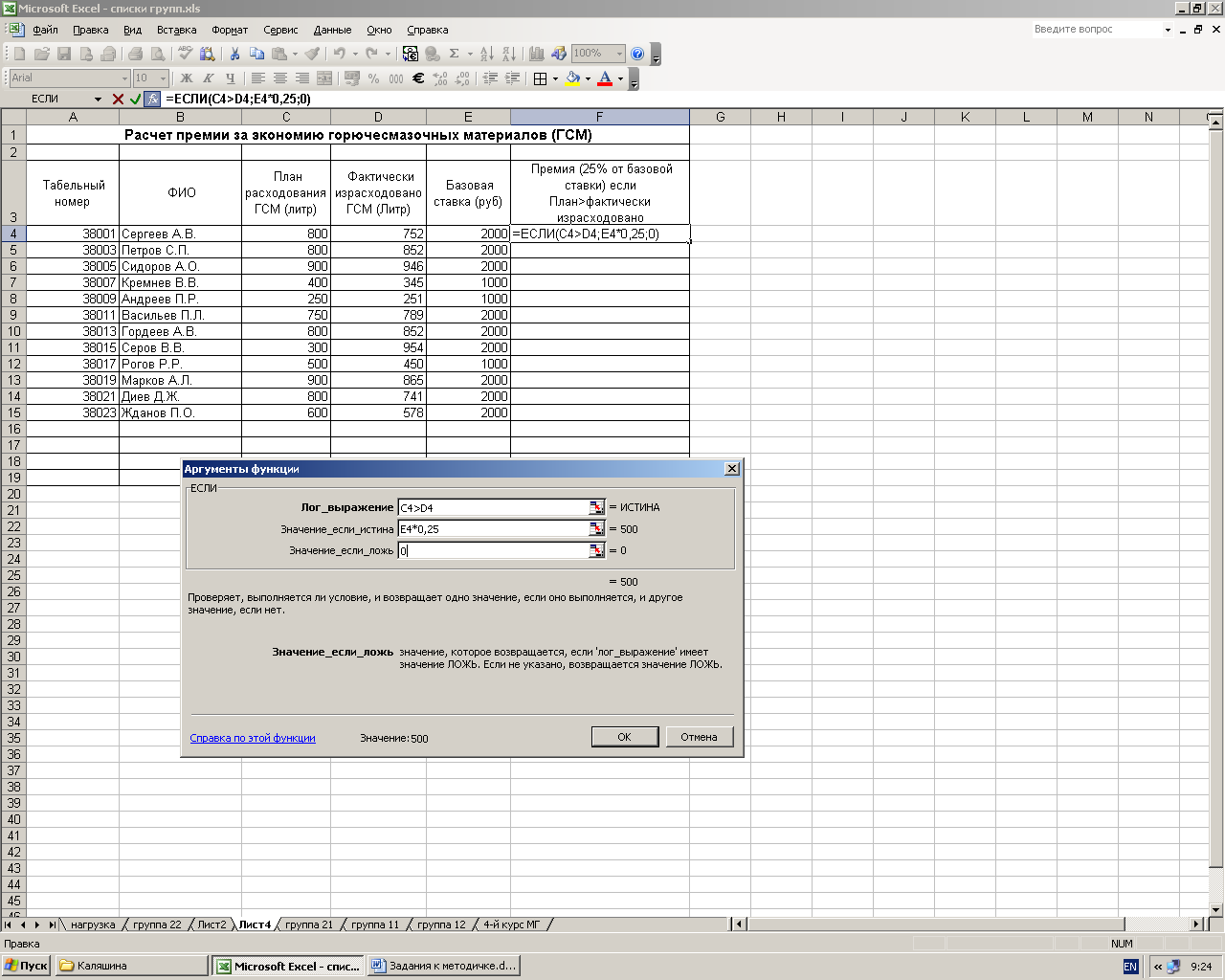
 на командной вкладке Данные.
на командной вкладке Данные.